Функционалност на кислородната OS и характеристиките на работата в него

- 3266
- 430
- Leslie Ortiz
Сред черупките Android Oxygen OS може безопасно да се нарече, ако не и най -добрият, тогава точно един от най -добрите. Мобилната операционна система, която собствениците на смартфони OnePlus имат възможността да се запознаят, е надстройка над чист Android и именно именно именно това определя търсенето на устройства от китайския производител.

Oxygen OS е силно стабилен и множество интересни и полезни функции, добавени към функционалността на ОС с всяка нова версия, ще изненадат дори и най -сложния потребител. Например, благодарение на опцията за отключване на лицето, можете да отключите устройството с вид, режимът на четене филтрира синия цвят, намалявайки товара на очите и да използвате смартфона удобно и безопасно, има и 20 - Минутен режим на блокиране на дзен, инструментът за запис на екрана - и това е само малка част от това, което платформата е богата. Помислете какво ново и специално се появи в Oxygen OS 10, разработен въз основа на Android Q и как да работи в него.
Първоначална настройка на кислородна ОС
Резултатът от поздрави в устройства с Oxygen OS вече е познат на потребителите за други Android устройства, така че първоначалната настройка няма да повдига въпроси, още повече, че новата версия на менюто има най -простия и разбираем интерфейс. Ето всички същите етапи на връзка с мрежата, настройките на акаунта в Google, добавяйки пръстов отпечатък за отключване, избор на тема, език и други параметри.
Бързите настройки са причинени от дълга преса, както в други вариации на Android. Потребителят има достъп до потребителя, като например промяна на фона за заключения екран и работния плот, добавя приспособления и персонализиране на външния вид. Можете също да включите и изключите прехода към бързи настройки с жест, както и да настроите панел за известия, да вграждате бутони, да изберете формите на иконите и да промените тяхното местоположение.
Външно, черупката на Oxygen OS е минималистична и много близка до Pure Android, докато функционалността е наистина впечатляваща.
Блокиране на приложение в OXYGEN OS
Продължавайки преглед на черупката на Oxygen OS, нека да продължим към описанието на най -ярките опции, присъстващи в мобилната операционна система. На първо място, заслужава да се отбележи, че Loker App - заключване на приложението, което е за защита на вашия софтуер, събиращ лични данни, защита от намеса на някой друг. За достъп до такива програми можете да приложите парола или скенер за пръстови отпечатъци, така че никой да не може да ви въведе освен вас. В този случай можете да активирате опцията за всеки софтуер, инсталиран на смартфона.
Подходящо е да използвате тази възможност, например, за да защитите финансите си от любопитни очи, като установите защита към прилагането на банката, електронния портфейл и т.н., или лична кореспонденция, снимки и т.н. Д.
Функцията е просто настроена. За да направите това, отидете на „Настройки“ - „Екран за безопасност и блокиране“ - „Локер на приложението“ и въведете ПИН кода, след това щракнете върху „Добавяне на приложения“ и създайте софтуерен списък, за който трябва да приложите парола или скенер на скенер за печат. Опцията също така ви позволява да скриете съдържанието на известия от тези приложения.
Управление на жестове в Oxygen OS
Друга характеристика на поддръжката на мобилната операционна система. Черупката на Oxygen OS вече включва нови жестове с пълен екрал - вътрешни купчини отляво или десен ръб за връщане назад, както и възможността за превключване наляво или надясно на долния панел между последните програми, с които потребителят е работил. Сместието отдолу -UP в центъра на екрана е „дом“, а същият плъзгане със задържане на пръст ще се прехвърли в менюто. И така, жестовете на екрана заменят познатия навигационен панел в долната част на екрана, който на пръв поглед изглежда необичаен, но с течение на времето вече се изпълнява на „машината“. Все още можете да отворите страничното меню с пръст по горната част на екрана.

Управлението на нестандартните жестове на блокиран дисплей ще донесе още повече ползи, тъй като те ви позволяват бързо да стартирате камерата, фенерчето или всяко друго приложение, без да прибягвате до отключване на устройството. Има и купчини за контрол на музиката - като преместите пръста си надолу по екрана, можете да поставите композицията на пауза или да я възпроизведете, изтеглени ъглови скоби () ви позволяват да отидете на предишната или следващата песен.
Игрален режим в Oxygen OS
Друга характеристика на ОС е добре разработен режим на игри, който изключва разсейващите фактори по време на играта. Освен това тази възможност ще се радва не само на играта, тя е достъпна за приложения, така че ще осигури комфорт, когато гледате филма. Входящите обаждания могат да бъдат приети под формата на известия или изобщо не, потопени в процеса изцяло.
Новата функция в Oxygen OS 10 се нарича място за игри. Той комбинира всички игри на едно място, осигурявайки бърз достъп до тях, както и опции по Fnatic Mode и Grafic оптимизация. Оттук потребителят може да избере опции за блокиране на известия и капацитивни бутони, както и да посочи конкретни игри и приложения, за които трябва да включите режима на играта, за да не се разсейвате, докато ги използвате.

За да конфигурирате режима на играта в OXYGEN OS, отидете на "Настройки" - Раздел "Допълнително" - "Игра режим". Има всякакви опции, включително блок от бутони и известия, които се активират с едно щракване. Избирайки „Добавяне на приложения за режима на играта“, можете да посочите игри и приложения, за да активирате функцията за тях.
Паралелна работа на приложение в Oxygen OS
В заключение на прегледа на Shell Shell Oxygen, отбелязваме друга ОС. Функцията ще бъде много полезна за потребители, които имат няколко акаунта в различни социални мрежи и незабавни пратеници, като Facebook, Twitter, WhatsApp, Instagram и други. Поради възможността за инсталиране на копия на приложения, вече няма нужда да излезете от един акаунт и да отидете на друг, вместо това се създава клонираната версия на софтуера и се използват различни акаунти едновременно.
За да използвате опцията, трябва да отидете на „Настройки“ - раздел „Приложение“ - „Паралелни приложения“. Всички приложения на социалните мрежи, които се поддържат, ще бъдат достъпни тук, клонингът се създава автоматично след натискане на превключвателя в близост до избрания софтуер и се поставя в менюто на приложението. Остава само да го стартирате и да влезете в Услугата, използвайки данните на втория акаунт.
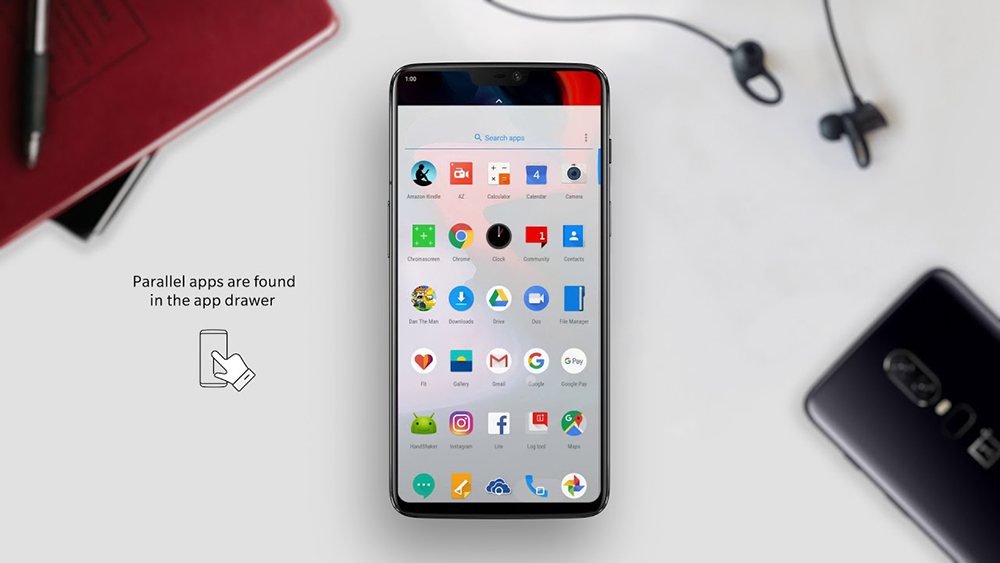
Производителят активно работи по операционната система, като всяка актуализация е премахвала недостатъците, подобрява функционалността и зарадва потребителите с нови чипове. В заключение споменаваме и умението на приложението Gallery, което сега не само ви позволява да преглеждате изображения, но и автоматично разпространява снимки от Smart Albums с възможност за изпращане на снимки в облак (безплатно съхранение с обем 5 GB). Има и сортиране на входящи SMS от каталози. В допълнение, в Oxygen OS можете да конфигурирате различни профили на устройства, където един от тях ще бъде достъпен за някои приложения и опции, но в друга няма. Черупката наистина се оказа висококачествена и интересна, а неговият интерфейс е приятелски настроен, така че е малко вероятно сред собствениците на OnePlus да има такива, които не обичат Oxygen OS.
- « Как да мигате смартфона Nexus 5
- Защо при възпроизвеждане на видео, се появява грешка 0xc00d36cb и как да го поправите »

